Alfresco Community Edition est la version gratuite d'Alfresco Content Services. Il s'agit d'une collection de produits logiciels de gestion de l'information pour les systèmes d'exploitation de type Microsoft Windows et Unix écrits en Java et utilise PostgreSQL pour stocker sa base de données. Alfresco est un système de gestion de contenu d'entreprise flexible et hautement évolutif qui permet aux entreprises et aux propriétaires d'entreprise de collaborer et d'automatiser des expériences engageantes avec les utilisateurs sur plusieurs appareils. Il est principalement utilisé pour de nombreux types d'actifs numériques, notamment les documents, le Web, les enregistrements, les images, les vidéos, les médias enrichis et bien d'autres.
Caractéristiques
- Prise en charge multilingue et multiplateforme.
- Automatiser les processus métier avec le moteur Activiti BPM intégré.
- S'intègre à Microsoft Office et Google Docs.
- Prend en charge NTLM, LDAP, Kerberos, CAS.
- Accès au référentiel via CIFS/SMB, FTP, WebDAV, NFS et CMIS.
Dans ce tutoriel, nous allons vous expliquer comment installer Alfresco Community Edition sur Ubuntu 18.04.
Exigences
- Ubuntu 18.04 Desktop avec au moins 4 Go de RAM installés sur votre système.
- Utilisateur non root avec privilèges sudo.
Mise en route
Avant de commencer, vous devrez installer certaines bibliothèques requises sur votre système. Tout d'abord, vous devrez ajouter le PPA tiers à votre système. Vous pouvez l'ajouter en exécutant la commande suivante :
sudo add-apt-repository ppa:opencpn/opencpn -y
Ensuite, mettez à jour le référentiel et installez tous les packages requis avec la commande suivante :
sudo apt-get update -y
sudo apt-get install libfontconfig1 libsm6 libice6 libxrender1 libxt6 libcups2 opencpn libcairo2 ttf-mscorefonts-installer -y
Installer Alfresco Community Edition
Tout d'abord, vous devrez télécharger la dernière version d'Alfresco depuis leur site officiel.
wget https://download.alfresco.com/release/community/201707-build-00028/alfresco-community-installer-201707-linux-x64.bin
Une fois le téléchargement terminé, donnez l'autorisation exécutable au fichier téléchargé :
sudo chmod 755 alfresco-community-installer-201707-linux-x64.bin
Ensuite, lancez l'installation avec la commande suivante :
sudo ./alfresco-community-installer-201707-linux-x64.bin
Vous serez redirigé vers l'écran d'installation de l'interface graphique comme indiqué ci-dessous :
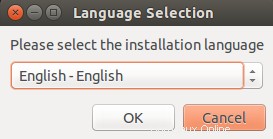
Maintenant, sélectionnez la langue anglaise et cliquez sur Ok bouton. Vous devriez voir l'écran suivant :
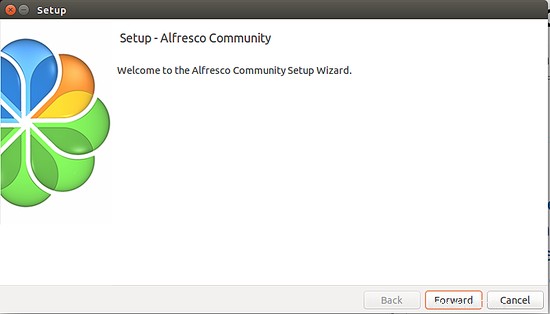
Maintenant, cliquez sur Suivant bouton. Vous devriez voir l'écran suivant :
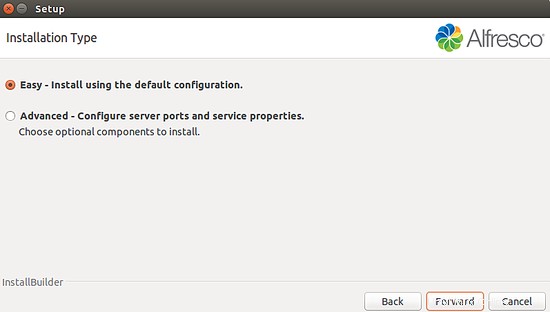
Maintenant, cliquez sur le type d'installation facile et cliquez sur Suivant bouton. Vous devriez voir l'écran suivant :
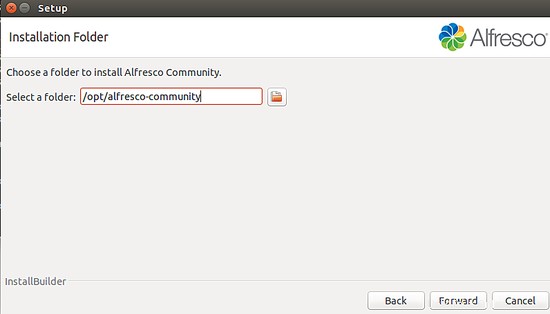
Maintenant, choisissez un dossier pour installer Alfresco, puis cliquez sur Suivant bouton. Vous devriez voir l'écran suivant :
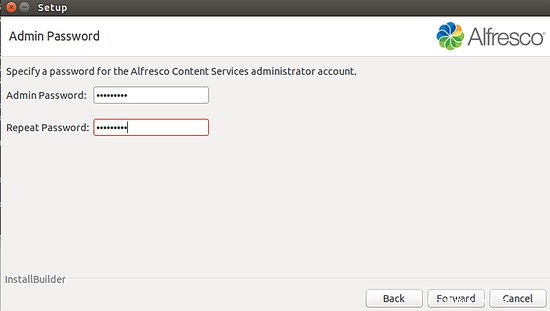
Maintenant, fournissez le mot de passe administrateur, puis cliquez sur Suivant bouton. Vous devriez voir l'écran suivant :
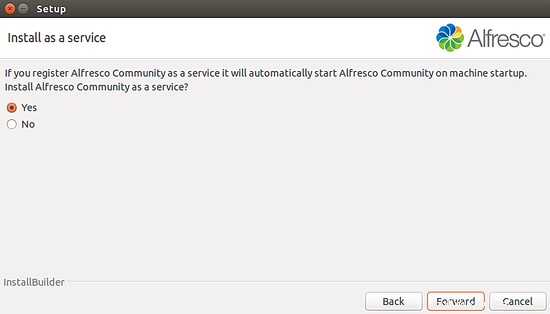
Maintenant, sélectionnez Oui, puis cliquez sur Suivant bouton. Vous devriez voir l'écran suivant :
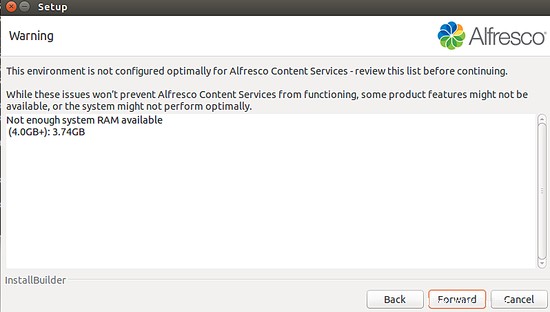
Maintenant, cliquez sur Suivant bouton. Vous devriez voir l'écran suivant :
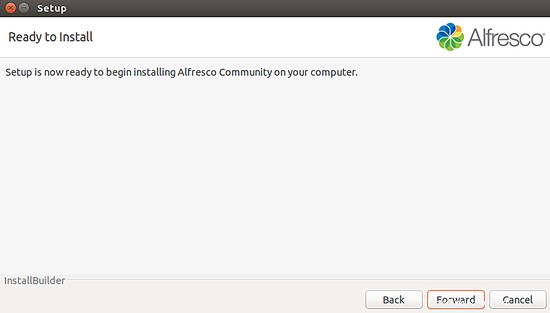
Maintenant, cliquez sur Suivant bouton pour lancer l'installation. Vous devriez voir l'écran suivant :
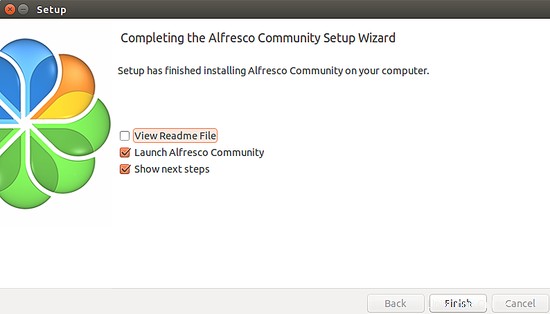
Maintenant, cliquez sur Terminer bouton pour terminer l'installation.
Maintenant, ouvrez votre navigateur Web et tapez l'URL http://localhost:8080/share. Vous serez redirigé vers la page de connexion Alfresco :\
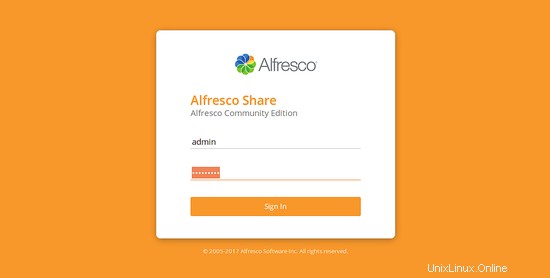
Maintenant, fournissez le nom d'utilisateur par défaut admin et votre mot de passe, puis cliquez sur Connexion bouton. Vous devriez voir le tableau de bord Alfresco dans l'écran suivant :
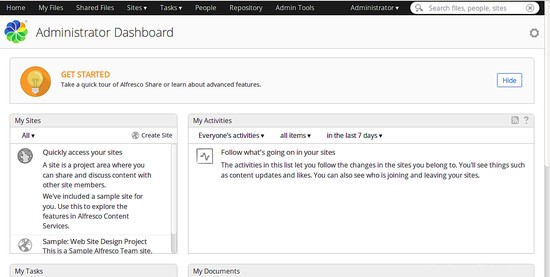
Liens
- Ubuntu
- Alfresco